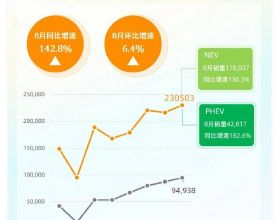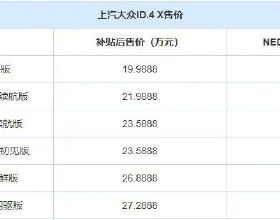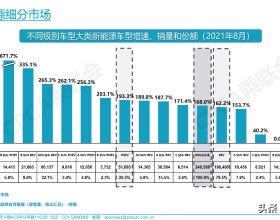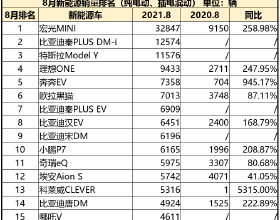iOS 15 專注模式可以說是這次新功能中,我最愛之一,只要設定妥當,就能大幅提升工作效率,讓 iPhone 在這段時間降低大多數的通知打擾,但又不會錯失重要訊息、來電,如果你還不知道怎麼使用這功能,下面就來教大家。
如何找到 iOS 15 的專注模式功能?
- 步驟 1 – 由右上往下滑,開啟控制中心
- 步驟 2 – 啟用你想要的模式
過去的勿擾模式、睡眠都能在這邊找到,另外還多了個人、工作兩種模式,首次使用需要設定。
設定個人、工作專注模式的操作步驟
一般來說,個人模式主要適用於平常放假時,不希望被打擾的休閒片刻,如:讀書、打電動、看電影之類。 而工作模式當然就是上班時候用。你可以直接從控制中心的專注模式,點選個人或工作開始設定,也能從設定中裡面啟用。
- 步驟 1 – 開啟設定,進入專注模式
開啟 iOS 設定後,往下滑即可找到專注模式,進入之後就能設定四種專注模式。
- 步驟 2 – 進入設定導航
- 步驟 3 – 設定你要允許的聯絡人、App 通知
接著選擇哪些聯絡人與 App,你會收到通知,點選 + 可加入清單,如果都不想收到,就 按 "不允許",這樣就設定完成了。
- 步驟 4 – 如有需要,可隨時進到各專注模式設定中調整
比較值得注意的是 "加入計劃或自動化操作" 這功能:在這裡,你可以設定專注模式的自 動化操作,如:你希望什麼時間、抵達那個位置、又或是開啟某個 App 自動開啟專注模 式。
自動化操作,讓專注模式更聰明
對於每日行程固定的人來說,很推薦設定自動化操作,這樣就算再忙,也不怕忘記開啟。
- 自動化時間啟用
在時間設定中,你除了能設定開始與結束日期,一週哪幾天執行也行。
- 自動化位置啟用
位置設定中則是指定一個地點,當你人到那邊時,就會自動啟用專注模式。
- 自動化 App 啟用
App 設定中,你可以選擇開啟某個 App,如:你常玩的遊戲、工作時回覆 資訊、開會之 類,就會自動啟用專注模式:
常見問與答
- 個人、工作專注模式也能跟其他蘋果裝置同步嗎?
可以,如:當你開啟個人專注模式時,Apple Watch 也會自動切換至個人專注模式。
- 所有 iPhone 都能用專注模式嗎?
是的,只要你的 iPhone 升級到 iOS 15,就能獲得這功能。